自分だけのジオフィルターをSnapchatで作成したいと思っていて、明確なガイドを探しているのですか?良い決断です!ジオフィルターは、特別なイベントや場所をパーソナライズし、あなたのSnapchatページでのエンゲージメントを高める素晴らしい方法です。このガイドでは、あなたがステップバイステップで自分のジオフィルターを作成し、成功裏に提出する方法を示します。さあ、始めましょう!
重要なポイント
- ジオフィルターはコンピューターから提出する必要があり、Snapchatアプリからは提出できません。
- あなたはコミュニティフィルターと有料フィルターの両方を作成できます。
- ジオフィルターの範囲は、特定の場所を選択できるGoogleマップを介して行います。
- ジオフィルターのために正確な説明を書くことが重要です。
- あなたのジオフィルターが提出されると、承認された場合には確認が届きます。
ステップバイステップガイド
あなたのジオフィルターを成功裏に作成し、提出するためには、以下のステップに従ってください:
ステップ 1: Snapchatウェブサイトにアクセス
ジオフィルターを作成するには、まずSnapchatのウェブサイトにアクセスする必要があります。Snapchat.comに行くか、ウェブブラウザで「Snapchatジオフィルター」と検索して、作成ページに進むためのリンクをクリックしてください。
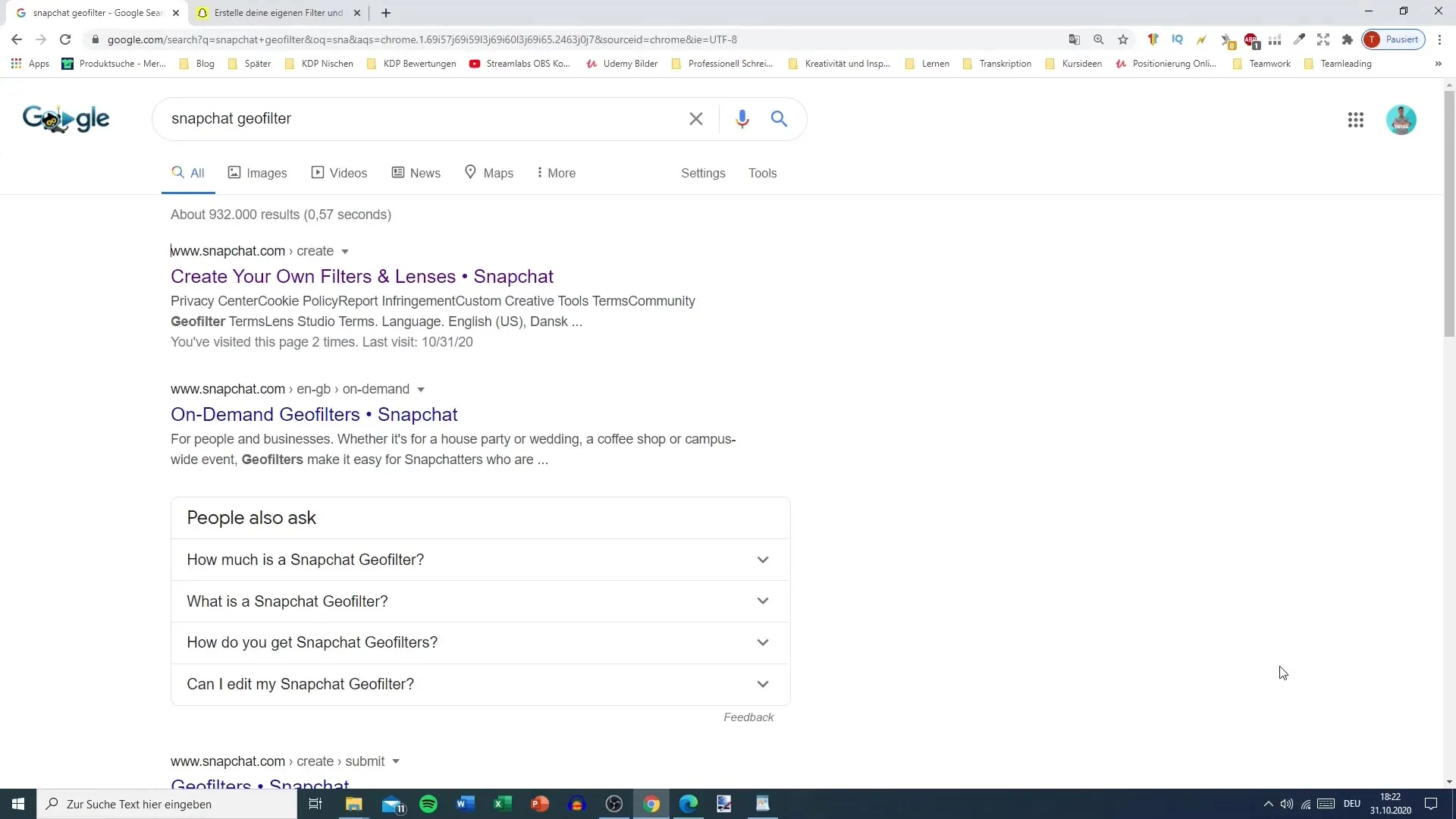
ステップ 2: フィルターセクションに移動
Snapchatのウェブサイトに到着したら、「フィルターとレンズ」セクションを探します。ここでは、自分のフィルターをカスタマイズするか、コミュニティフィルターを作成することができます。「始める」をクリックして、プロセスを開始してください。
ステップ 3: コミュニティフィルターを選択
今、あなたは「コミュニティフィルター」オプションをクリックします。コミュニティフィルターは無料で、特別な機会やあなたにとって大切な場所に最適です。ここで自分のジオフィルターをデザインすることができます。
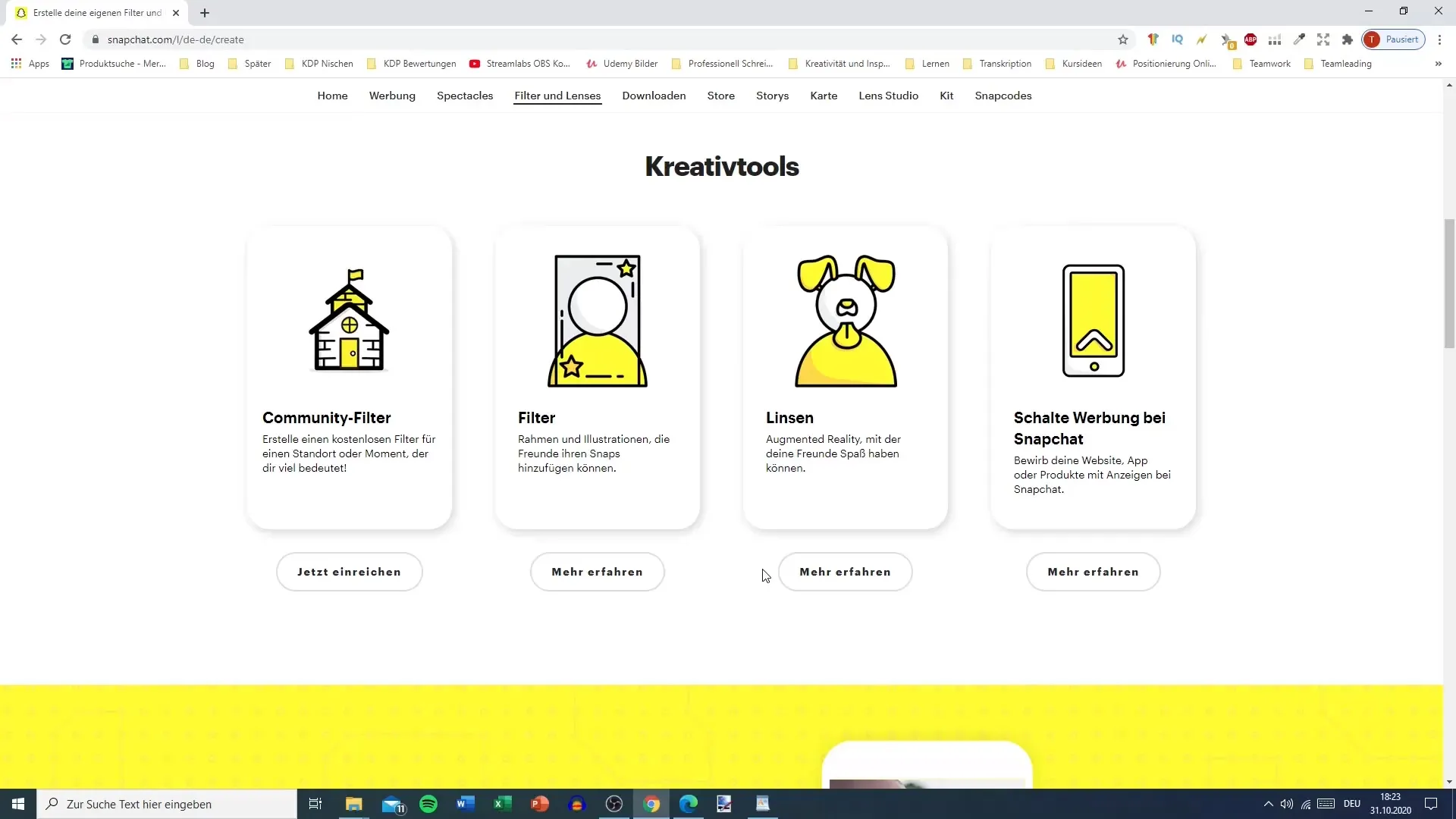
ステップ 4: ジオフィルターを作成
あなたにはデザインをアップロードする機会があります。使いたいテンプレートがある場合は、それを選択してください。ない場合は、Canvaなどのグラフィックデザインツールを使って独自のテンプレートを作成できます。ジオフィルターがSnapchatのガイドラインを遵守し、正しいサイズを持っていることを確認してください。
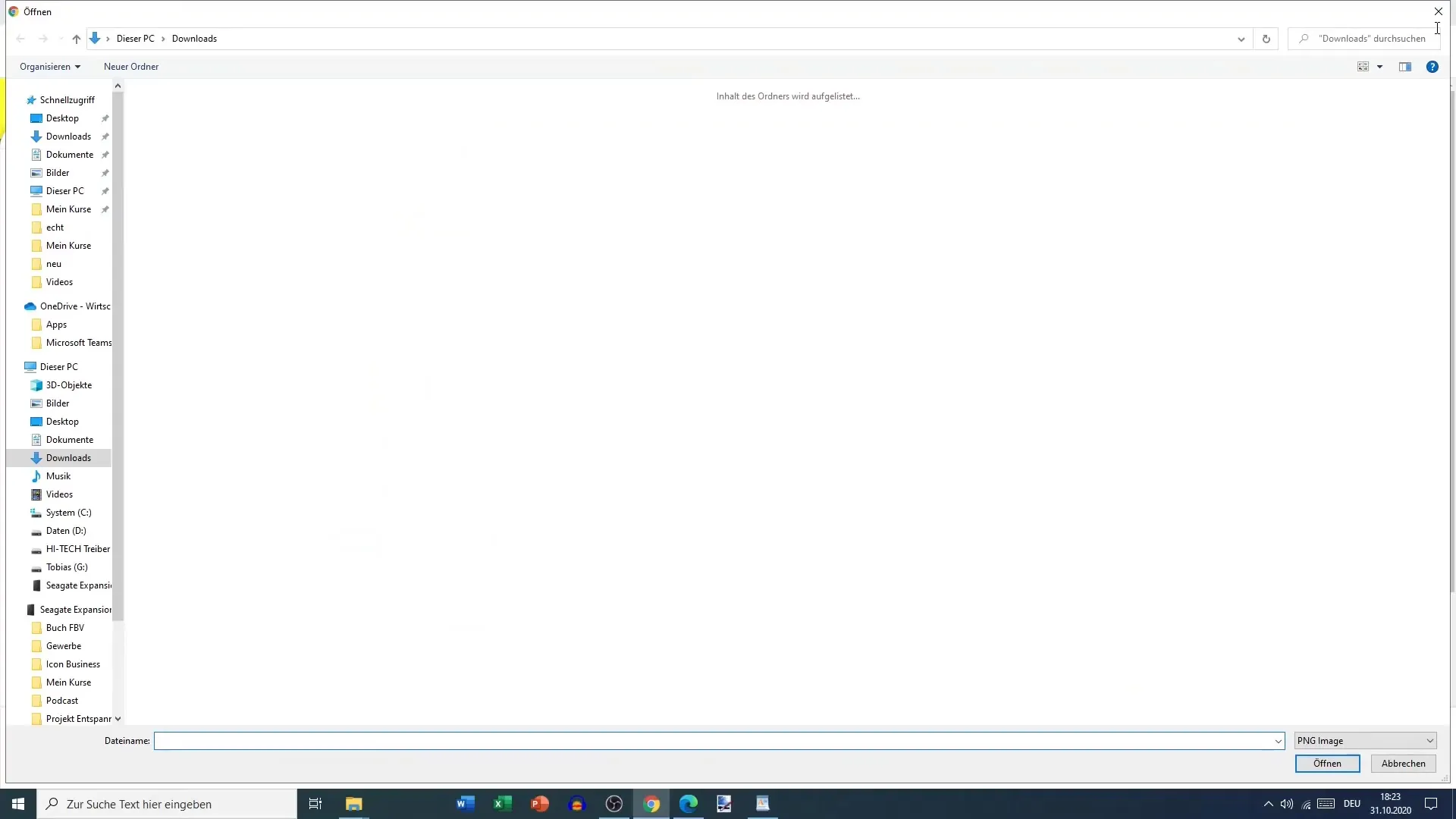
ステップ 5: ジオフィルターをアップロード
ジオフィルターを作成したら、「アップロード」をクリックします。フィルターの種類を選択します。この場合、「ジオフィルター」を選びます。ここでは、フィルターのサイズがアプリケーションに適していることも確認してください。
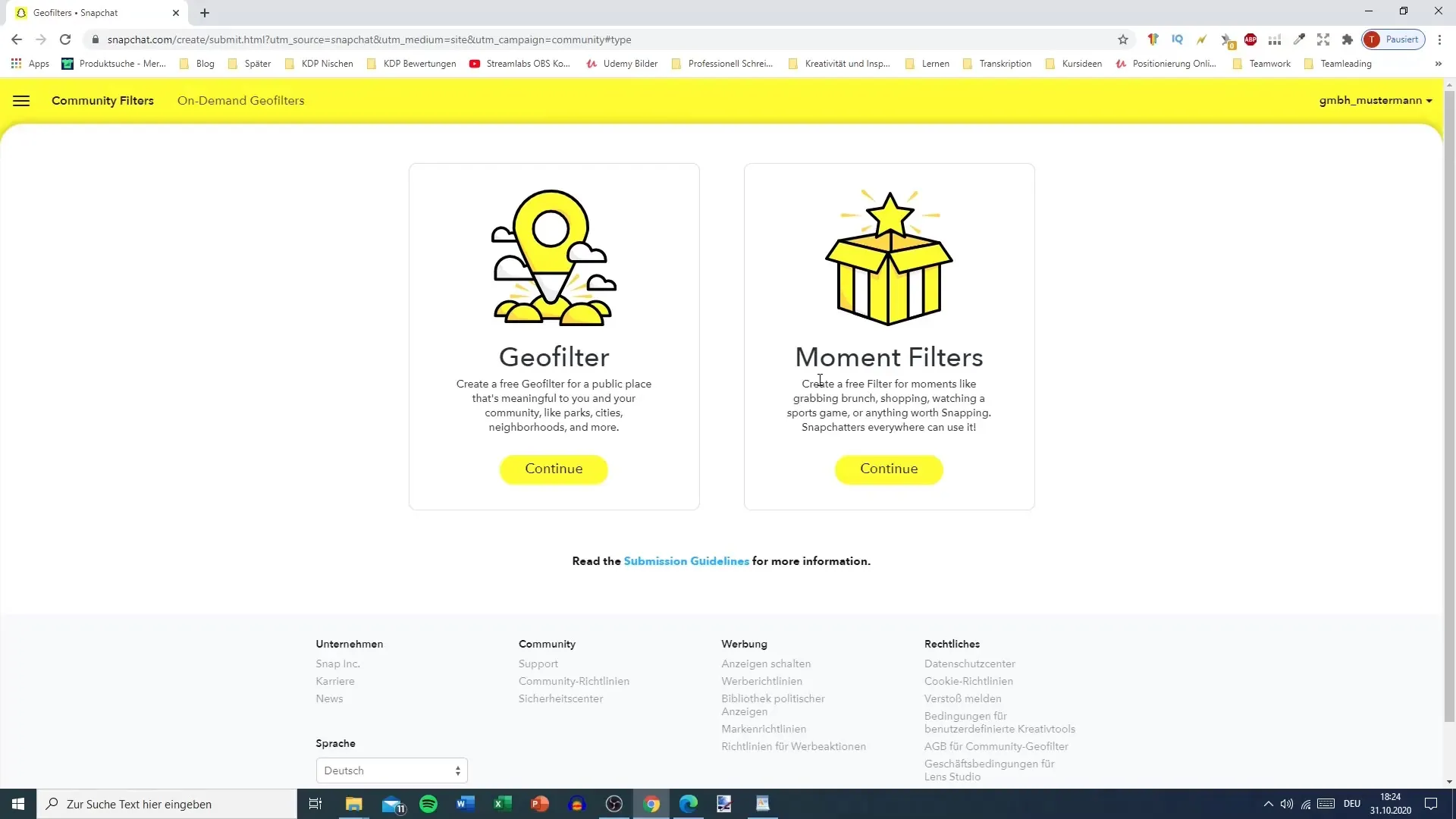
ステップ 6: 場所を選択
今、重要なステップが来ました。あなたのジオフィルターを地理的に制限することです。Googleマップにアクセスして、ジオフィルターがアクティブにしたい正確な範囲を選択できます。マークしたいエリアにズームインし、具体的な場所を選択します。少し難しい場合がありますので、忍耐強く待ってください!
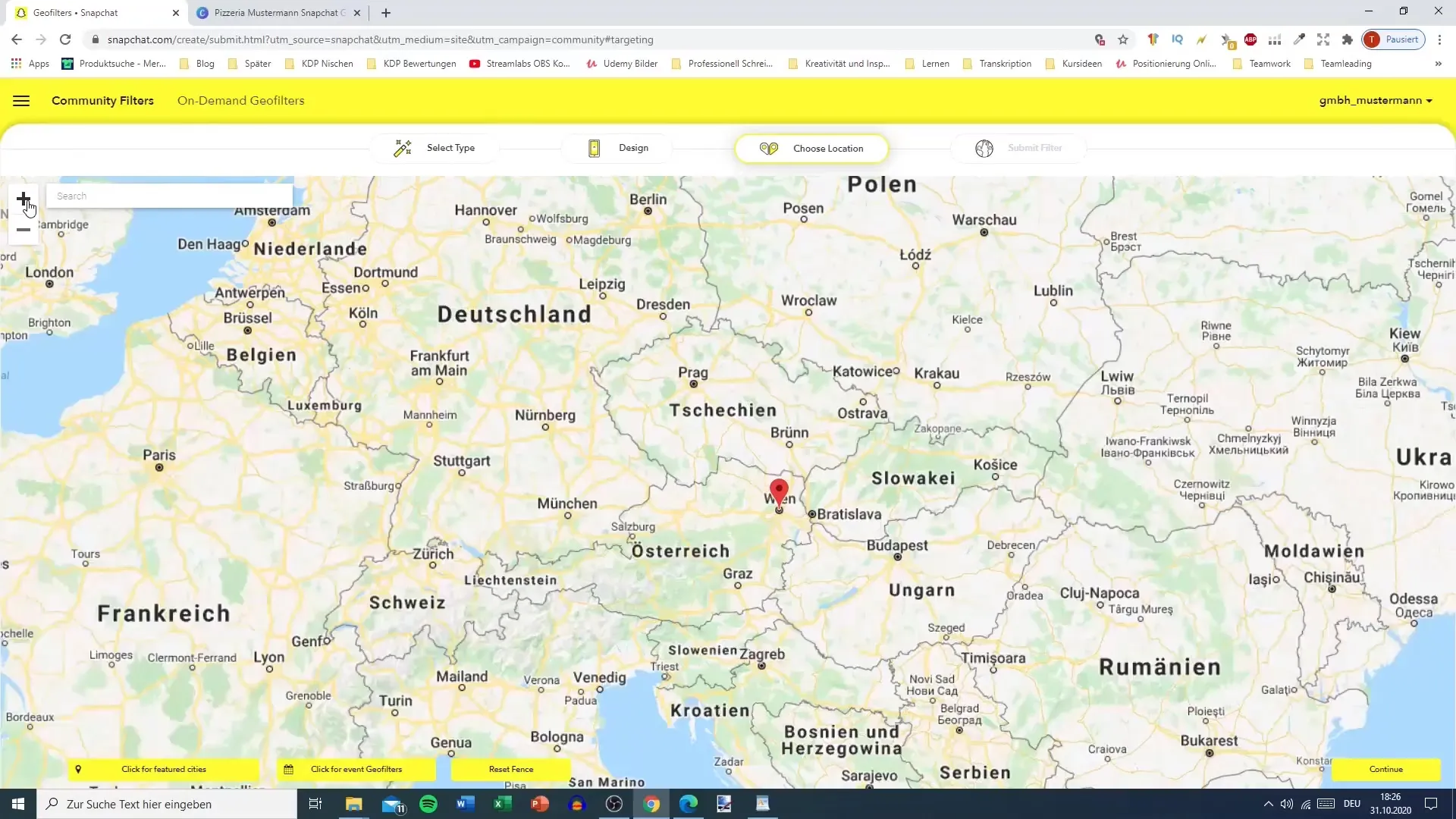
ステップ 7: フィルターをアクティブにする
希望するエリアを選択したら、ジオフィルターがアクティブである期間を設定できます。「イベントのためにクリック」をクリックし、フィルターが利用可能な日付を入力してください。
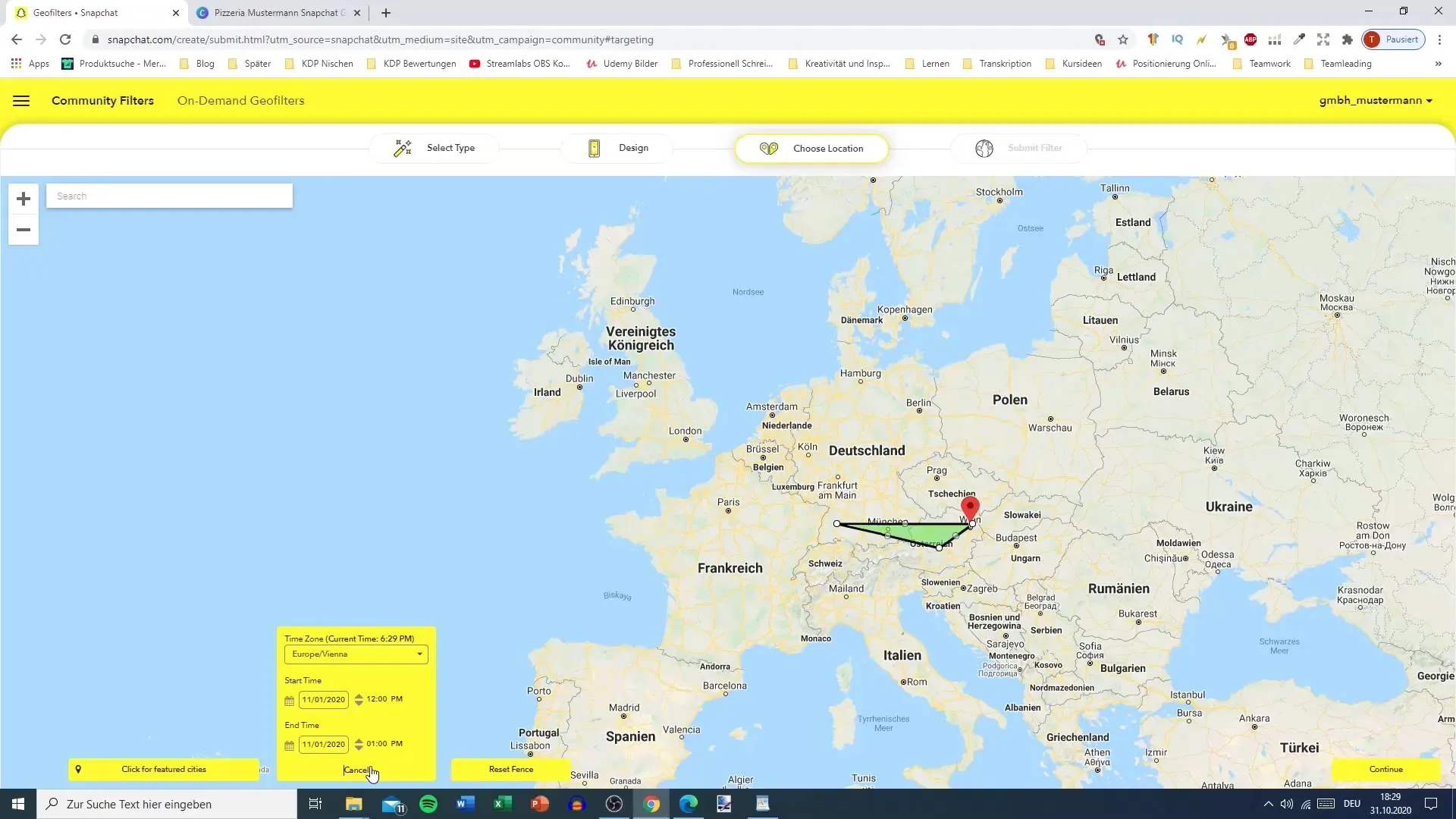
ステップ 8: 説明を追加
ジオフィルターを説明するには、名前と説明も入力する必要があります。それらを明確かつ簡潔に表現し、できれば英語で記入してください。PNGであることを明記し、デザインの品質について言及してください。
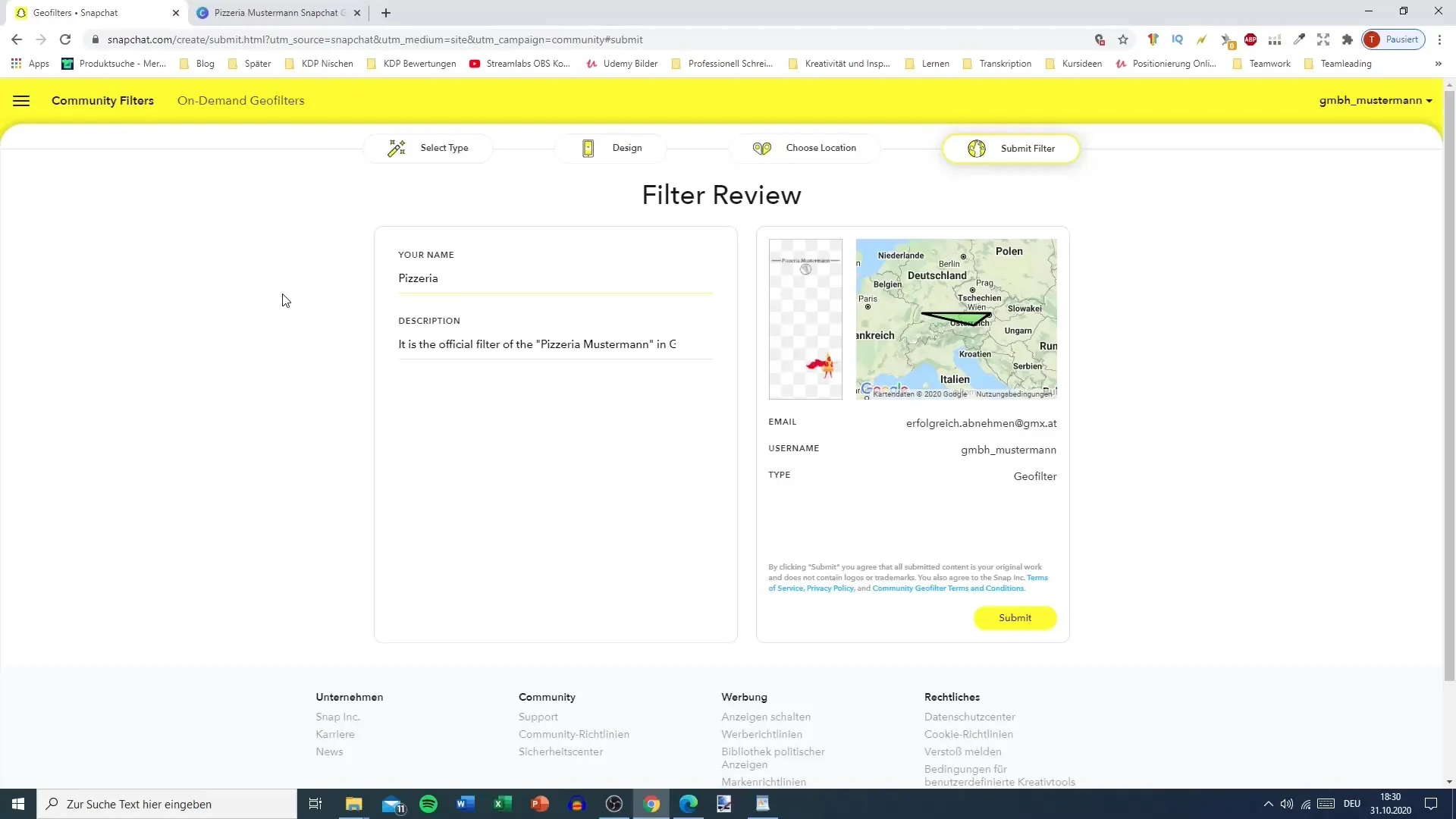
ステップ 9: 提出と確認を受け取る
必要なすべてのフィールドが記入されたら、「送信」を押してください。あなたのジオフィルターは現在、レビューのために提出されます。フィルターが承認された場合、Snapchatから確認が届きます。最新情報を受け取るために、定期的にメールボックスをチェックしてください。
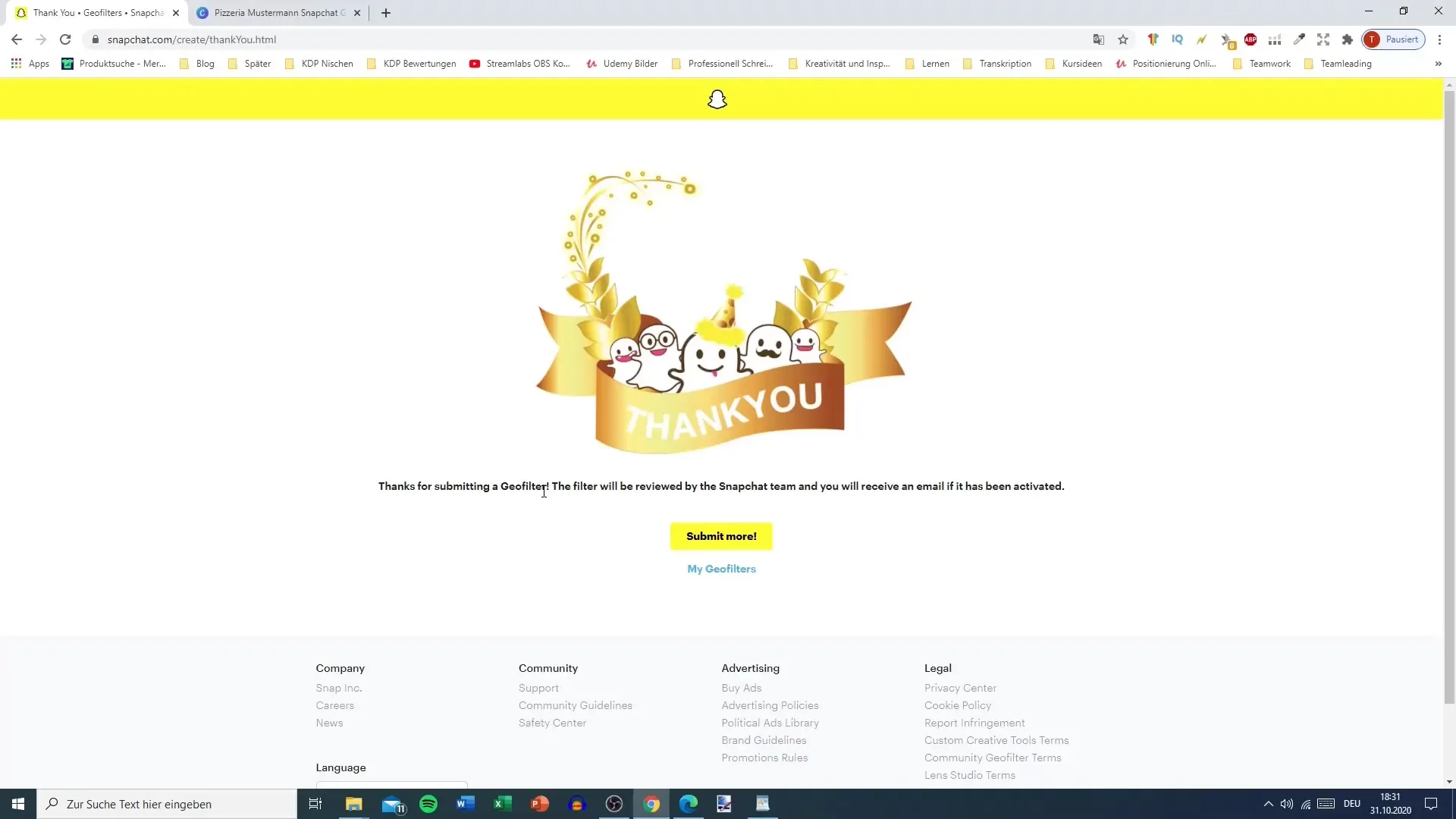
ステップ 10: フィルターを使用する
ジオフィルターが承認されたら、フォロワーにそれが存在することを認識させるために、積極的に使用することが重要です。自分のスナップにそれを共有して、全ての視聴者に気づいてもらうようにしましょう。
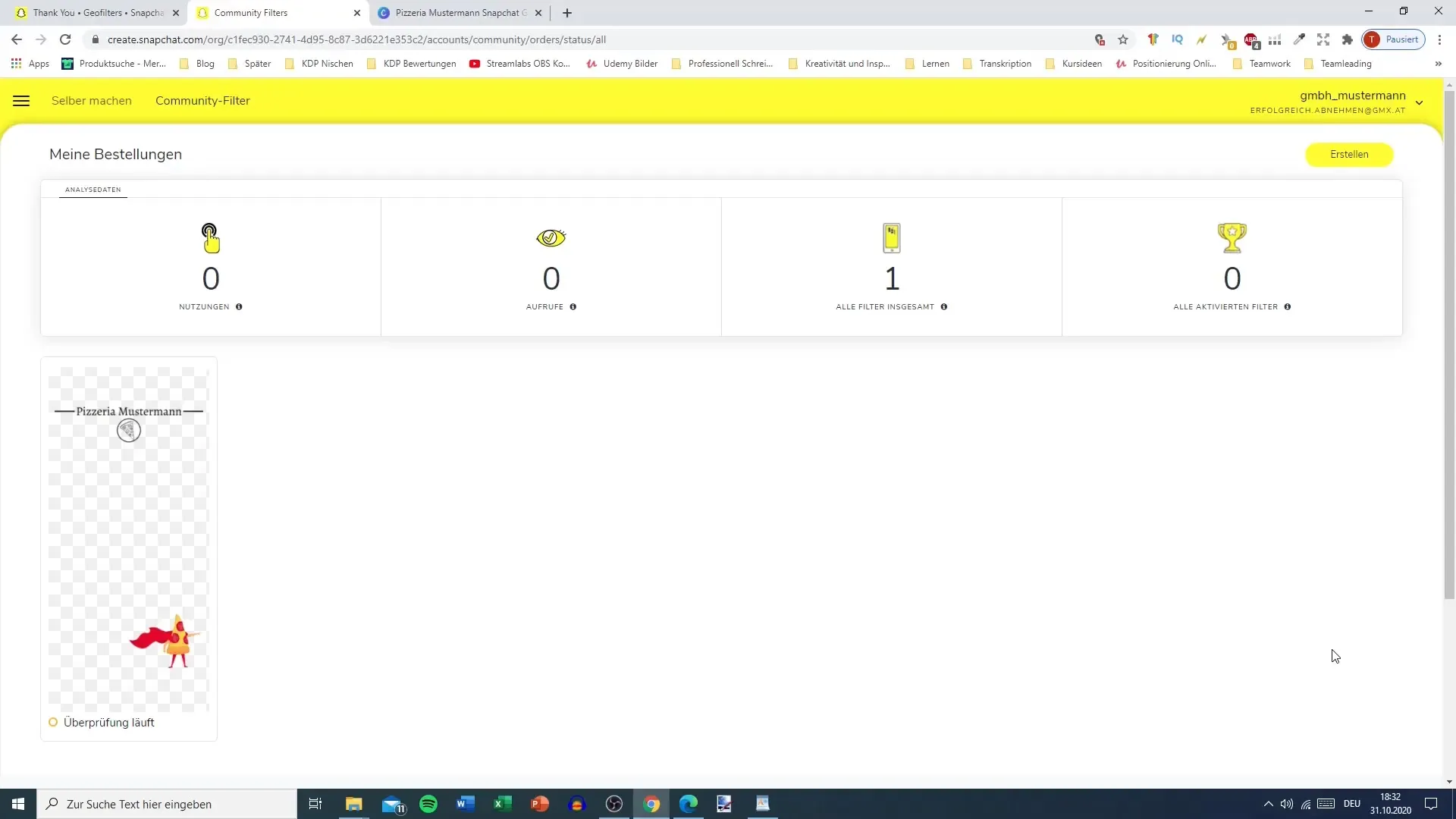
まとめ – Snapchatジオフィルターの設定:ステップバイステップガイド
Snapchatのためにジオフィルターを作成することは、特別なイベントを祝ったり、訪問者を増やしたりする素晴らしい方法です。上記のステップに従って、全プロセスをスムーズに進めることを忘れないでください。少しの忍耐があれば、すぐに素晴らしいジオフィルターをデザインして提出できます。
FAQ
ジオフィルターの作成にどのくらいの費用がかかりますか?コミュニティフィルターは無料ですが、有料フィルターには料金がかかります。
私のジオフィルターが承認されるまでにどのくらいの時間がかかりますか?承認には数時間から数日かかることがあります。
提出後にジオフィルターを編集できますか?いいえ、一度提出すると、ジオフィルターを編集することはできません。
フィルターの低価格を見つけるにはどうすればよいですか?コミュニティフィルターは無料で、非商業目的に最適です。
ジオフィルターを使用するためにその場所の近くにいる必要がありますか?はい、ジオフィルターは事前に定義された地理的領域内でのみ利用可能です。


